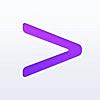iPad向けのプログラミング用テキストエディタ・アプリ「GoCoEdit」の紹介レビューと使い方のまとめ記事です。
「iOS版Sublime Text」とも言うべきGoCoEditはiPad Pro & Apple Smart Keyboardの組み合わせで、ラップトップ並みに快適にコーディングできる「超」おすすめのアプリです。
【2018年7月追記】記事中でマルチタブ対応とシェル機能を内蔵している点で、GoCoEditがTextasticより優れている、と書きましたが、Textasticの方も最新バージョン「Textastic Code Editor 7」で同時編集とシェルに対応しました。なので現時点では機能的にはほぼ同等。Textastic 7がiOSのUIに準拠したスタンダードな感じで、日本語入力にも問題無し。GoCoEditの方がSublime Textのような、本格的な操作感を実現しているけど、日本語入力に少し難あり、といった感じです。
目次
GoCoEditの使い方
GoCoEdit自体はコンパイラが内蔵されていない純粋なコードエディタなので、基本的にAmazonのAWS(EC2)やMicrosoft Azure、Google Cloudなどのクラウド上に構築した開発環境にリモート接続しながら開発します。 具体的には、GoCoEditからSFTP経由でファイルを編集しつつ、GoCoEdit内蔵のシェルでコードを実行(もしくはサーバ側でファイルの変更を監視)・ウェブアプリなら内蔵ブラウザかSafariで確認、という流れになります。
もちろん普通にエディタとしてiPadローカルのHTMLやJavascriptを編集・確認することもできます。
GoCoEditは840円(2017年6月購入時)の有料アプリです。 gocoedit.com
基本機能
多くの言語のシンタックスハイライト対応

html、css、javascript、es6、php、ruby、rust、python、go、coffeescript、xml、markdown、lua、jade、java、c、c++、scala、swift、c#、shell、perl、asp / vb.net、r、sql、erlang、plist、rss、arduino、fortran、mathematica、dart、puppet、nginx、apache、jsx、typescript、latex/stex、objective-cなど多くの言語の編集に対応しています。
タブ、クイックファイルオープン、コード補完、スニペットなどの基本機能も充実

タブで複数ファイルの同時オープン、ファイル名を入力してのクイックオープン機能、シンタックスハイライト、オートコンプリート、行番号表示や折り返し、タブサイズ、オートインデントなどプログラミングエディタに必要な機能はすべて備えています。
超高速動作
ふだんMacbook Pro 13で(Sublime Textほど軽くない)Atomエディタをメイン利用しているせいか、iPad Pro 10.5上のGoCoEditの方がサクサクに感じます。
Markdown対応!
GoCoEditはMarkdownからHTMLへの変換と書き出しに対応しています。内蔵プレビューの日本語の文字化けも解消されました!EXPORTからHTML形式へのファイル変換、シェアにも対応しています。
日本語のインライン入力に対応していないので、メモ書きやブログといったMarkdownエディタとしてはおすすめしにくいのが残念です。
日本語入力対応?

GoCoEditの日本語"表示"は完璧ですが、日本語"入力"は難あり。実用上は問題ありませんが、日本語の変換候補の表示がインラインではなく、画面右上に現れます。短文程度ならむしろ、インラインで表示されるより快適な気がします。
(ちょっと微妙な)SSH対応シェルを内蔵

GoCoEditはシェルを内蔵しています。ブラウザのシェルと違って、Control・Commandキーもちゃんと効きますが、自分の開発環境ではvimとかは動きませんでした。コマンドやタスクの実行にはつかえます。
ブラウザからもターミナル/コンソールにアクセスできるサービスも多いですが、CommandやControlなどの組み合わせキーが効かなかったり、他のアプリを利用している間に接続が切れたりしますが、GoCoEditの内蔵mini shellだとバックグラウンドでも安定しています。 ですが、自分の環境だとvimとかはちゃんと動きませんでした。単純なコマンドやタスクの実行くらいには使えるレベルです。
Cmd + .でシェルを簡単に出し入れできるので、クラウドの開発環境とシームレスに行き来しながらコーディング出来ます。
もちろんiPhoneも対応

GoCoEditはユニバーサルiOSアプリなので一つのアプリを購入すればiPadでもiPhoneでも使えます。
iPhone Xの縦長表示にも対応しています。
対応ファイルシステム
FTP・SFTP対応

GoCoEditはユーザー名・パスワード形式の認証ほか、キーペアの秘密鍵(.pem)を指定してのSSHのFTPファイル転送にも対応しています。
ネットワーク越しの編集だと速度が気になりますが、ローカルファイルとほとんど変わらない感覚で扱えます(通信速度やファイルサイズに依存)。
iCloud、Dropbox、OneDrive、Google Drive対応
iOSで利用していれば、iCloudはGoCoEditから設定不要で最初から使えるほか、他社のクラウドストレージにも対応しています。
「Working Copy」アプリ連携でgitにも対応

GoCoEditはTextasticと同様、別アプリの「Working Copy」と連携してgitにも対応。
リポジトリの設定をWorking Copyでおこない、GoCoEditの左ファイルパネルLOCAL > Open from..から「Working Copy」を選ぶだけで、GitHubやBitBucketなどのgitリポジトリにpull / pushできます。
git init、remote、clone、fetch、merge、checkout、commit、push、logなどの基本コマンドは一通りつかえます(ただしpushは有料)。
Zipアーカイブも解凍可能

ネットで見かけたコードがzipに保存されていても大丈夫です。
プレビュー機能
GoCoEditは内蔵のブラウザで、作成中のサイトを確認できます。
Splitビュー対応

内蔵ブラウザでWebサイトやHTMLをプレビューできるんですが、SplitビューでSafariを見ながら開発するさらにといい感じです(Webインスペクターがないのでデバッグはできませんが…)。Cmd + Pによるプレビュー機能の挙動もカスタマイズ可能で、内蔵のビューアだけでなくSafariに割り当てることもできます。
ライブリロードにも対応
さらに、ローカルファイルはLiveリロードにも対応。GoCoEdit上でファイルを保存するだけで、Split ViewのSafariが自動でリロードされるので、HTML・CSSの編集にもおすすめできます。
キーボード
Sublime Textを意識したショートカットキー
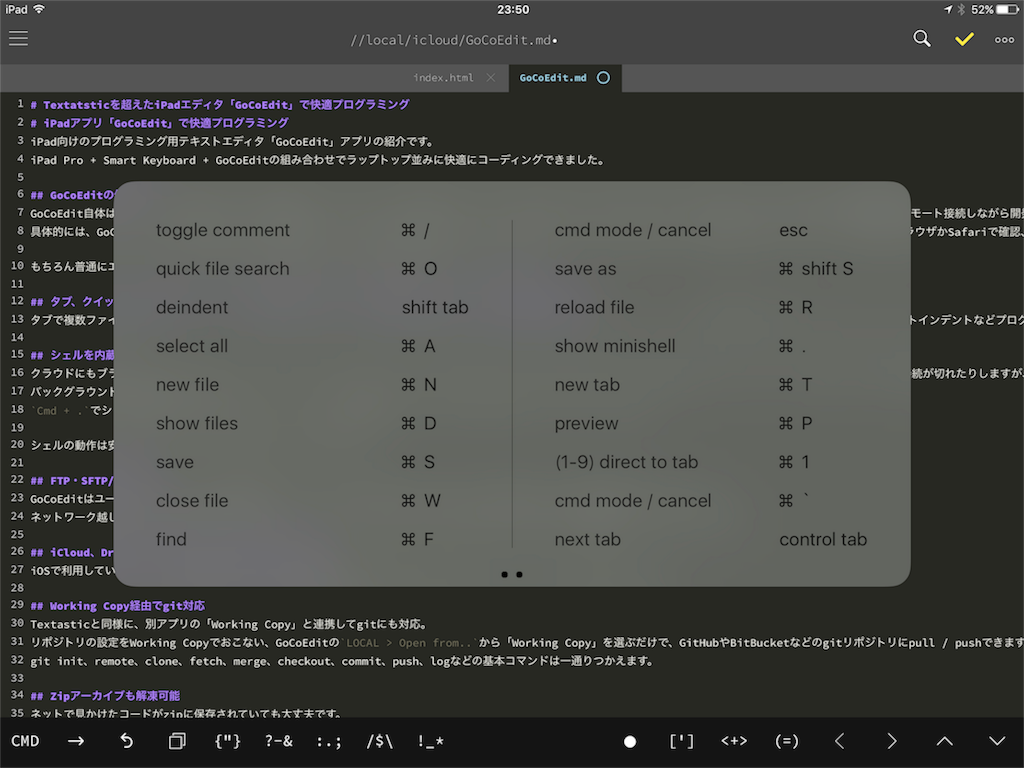
ショートカットキーがCmd + Pでプレビュー、Cmd + Oでファイル名の入力によるクイックオープン、Cmd + Gで関数名(シンボル)移動、Cmd + 数字でタブの切り替えなど、Sublime TextやAtomなど最近のエディタのトレンドにのっとったキーバインドがいい感じ。
Bluetoothキーボード、iPad ProのSmart Keyboard対応
もちろん各種モバイルキーボードに正式対応しています。 この記事はiPad Pro 10.5とApple純正Smart Keyboardで動作確認しています。
記号が入力しやすいスクリーンキーボード

モバイルキーボードの中には記号が入力しづらいものもありますが、GoCoEditは画面下のスクリーンキーボードからコーディングに多用する記号が入力できるようになっています。
意外とハードウェアキーボードがいらないんじゃないかと感じるくらい完成度の高いスクリーンキーボードです。
このスクリーンキーボードがカスタマイズできるようになったら、Macbookのタッチバーより便利になりそうです。
他アプリと比較
Textastic Code Editor 7と比較して優れているところ・負けているところ

【2018年7月追記】Textastic 7も最新のメジャーアップデートでマルチタブ、シェル機能に対応しました。
GoCoEditはGoCoEditで、AppStoreの口コミ評価も高く、知名度も地味に上がってきてる感じがします。
GoCoEditは複数ファイルを同時に開いてタブ操作できるほか、ファイルのクイック検索やシンボル移動キーなどモダンなプログラミング用テキストエディタの必須条件を備えています。
しかもGoCoEditはシェル機能も内蔵していて安価。Textasticはシェルを内蔵していないので、Prompt 2などのターミナルアプリを別途購入する必要があります。
Macのテキストエディタに例えるなら、Textasticはかつて一斉を風靡した、旧世代のTextmateエディタ世代風のiPadエディタで、GoCoEditは最新のSublime Text世代のエディタ。
iPadのテキストエディタも世代交代すべき時期です。
ほとんどの部分でTextasticを凌駕するGoCoEditですが、最大の弱点は知名度です。売れない=メンテされないのパターンが心配なアプリです。
あとは日本語のインライン入力に対応していないところ、Markdownプレビューが日本語表示に対応していないところが気になりました。
Codaと比較して優っているところ・劣っているところ

PanicのCodaはどちらかというとプログラミング向けコードエディタというよりWebサイトのオーサリングツールといった感じで、Webサイトのコーディングに向いています。
GoCoEditより安定したシェルを内蔵していて、日本語も完璧に対応、内蔵ブラウザにはデバッガもついてて、値段も(自分の購入時)3,000円とGoCoEditより高めです。
全体的なアプリの完成度はCodaの方が高いんですが、ファイルなど基本操作の使い勝手がGoCoEditの方がプログラミング向きかなと思います。
まとめ的な感想。GoCoEditは「iPad版Sublime Text」

GoCoEditを一言で形容するなら「iPad版Sublime Text」が最も近いアプリ。
せっかくiPad Pro 10.5を購入したので、iPadのプログラミング系アプリを軒並み試しているところですが、GoCoEditとiPad Pro・Smart Keyboardの組み合わせがあまりに快適で、普通に開発できていてビックリ。 「もうこれでいいじゃん」って感じです。
クラウド環境での開発アプリというと先行者のIDE「Codeanywhere」がいるんですが、最近はメンテナンスされていない感もあり、おかしな挙動も多々見られたのでスルーしました。 以前ChromebookでクラウドIDEにハマったときはそれなりに無理をして開発してたんですが、GoCoEditはあまりに普通に使えるエディタすぎて、iPad Pro 10.5とSmart Keyboardですごく自然に開発できます。
GoCoEditもじゅうぶん実用レベルに達していますが、もしAtomやSublime Textの純正iPadアプリがでたらウェブアプリの開発にラップトップは不要になるのでは?という夢を見させてくれる素晴らしいアプリでした。
おすすめ記事
matagotch.hatenablog.com matagotch.hatenablog.com matagotch.hatenablog.com matagotch.hatenablog.com matagotch.hatenablog.com matagotch.hatenablog.com matagotch.hatenablog.com matagotch.hatenablog.com matagotch.hatenablog.com